На сегодняшний день разработчики предлагают владельцам Смарт ТВ множество разнообразных приложений для просмотра телевидения, фильмов онлайн прямо с сайтов, полезных программ и даже игр. Каждый пользователь может самостоятельно подобрать для себя нужные ему программы, но при этом важно учитывать регион проживания и модель своего телевизора.
Поскольку телевизоры с поддержкой Смарт работают на многофункциональном программном обеспечении, необходимо знать, как правильно ими пользоваться, Ничего сложного в этом нет, но, не будучи осведомлённым, можно запутаться и сделать современный «умный» телевизор весьма некомфортным.
Для скачивания и установки приложений требуется подключение к интернету по кабелю или Wi-Fi. В крайнем случае, их можно установить с USB флешки, но на самом деле к этому не так часто приходится прибегать. Вход в меню для каждой модели устройства свой, точно так же, как и некоторые нюансы в установке одной и той же программы на разных телевизорах. Общей чертой является то, что каждый пользователь Smart TV должен завести на своём телевизоре учётную запись и активировать её с компьютера или смартфона через электронную почту, чтобы иметь доступ к скачиванию платных и бесплатных приложений.
 Стандартная установка
Стандартная установка
Когда учётная запись создана, все дальнейшие действия будут проходить через личный кабинет с телевизионного меню. Перечень доступных программ довольно большой, однако в каждом регионе он может быть несколько иначе, поскольку есть региональ
ные приложения, местные каналы и так далее. Несмотря на разнообразность моделей телевизоров, алгоритм установки приложений в целом одинаков и состоит из таких этапов:
- Регистрация и вход в личную учётную запись;
- Вход в магазин приложений с помощью пульта дистанционного управления;
- Рассортировка предложенных вариантов на своё усмотрение;
- Выбор нужной программы;
- Ознакомление с её описанием и стоимостью;
- Соглашение с требованиями производителя;
- Скачивание, установка и запуск.
Говоря о приложениях, предназначенных для просмотра телевизионных каналов и фильмов онлайн, стоит отметить наличие таких программ, которые позволяют пользователям просматривать видеозаписи в формате 3D. Пакеты телеканалов же непосредственно зависят от провайдера.
Для того чтобы выбрать для себя оптимальный вариант, необходимо потратить несколько минут на небольшой обзор наиболее актуальных предложений сегодня.
 Приложение ViNTERA.TV
Приложение ViNTERA.TV
Программа для Smart TV под названием ViNTERA.TV сегодня доступна на телевизорах LG, Samsung, Toshiba, Philips и некоторых моделях Panasonic. Пользование данным приложением не сложнее, чем обыкновенным телевизором, поэтому для широкого круга лиц сервис более чем доступен. Особенность данной программы заключается в том, что для просмотра программ через неё не нужна регистрация на сайтах, в то время как при входе на эти же сайты с компьютера регистрация требуется. Пользователь может создавать и изменять свой плейлист, в рамках предложенного провайдером, и пользоваться специальными предложениями.
— Регулярная проверка качества ссылок по более чем 100 показателям и ежедневный пересчет показателей качества проекта.
— Все известные форматы ссылок: арендные ссылки, вечные ссылки, публикации (упоминания, мнения, отзывы, статьи, пресс-релизы).
— SeoHammer покажет, где рост или падение, а также запросы, на которые нужно обратить внимание.
SeoHammer еще предоставляет технологию Буст, она ускоряет продвижение в десятки раз, а первые результаты появляются уже в течение первых 7 дней. Зарегистрироваться и Начать продвижение
Чтобы установить приложение, необходимо с пульта дистанционного управления войти в магазин ApplicationStore, где нужное приложение находится в разделе Видео. Установка занимает не более минуты, просмотр телеканалов доступен сразу же. При этом чтобы просмотр каналов через интернет был комфортным, пользователь должен иметь скорость передачи:
- SD каналы – 2 Мбит/с;
- HD каналы – 3 Мбит/с;
- 3D каналы – 4 Мбит/с.
Локальная сеть для просмотра ТВ от провайдера требует скорости до 100 Мбит/с, а сегодня это уже давно не является ни для кого ограничением.
Некоторые особенности следует учитывать, ссылаясь и на модель своего телевизора. Так, найти приложение ViNTERA.TV с телевизоров Самсунг 2017 года выпуска можно в разделе видео Сategories, а в LG 2012-2013 годов – Smart World. При этом для тех же LG 2014 это уже будет раздел видео Apps&Games, у Филипс – App Gallery, в Тошиба – Toshiba Places.
 Программа Интерактивное ТВ
Программа Интерактивное ТВ
Стоит внимания ещё одно не менее удобное Smart TV приложение для просмотра телевидения бесплатно – Мультискрин, позволяющее пользоваться свое учётной записью на сайте Интерактивное ТВ независимо от места нахождения. Чтобы пользоваться им, достаточно установить программу Интерактивное ТВ на телевизор марки LG или Samsung (мобильные устройства на платформе Android, iPhone и iPad его также поддерживают), войти в него, авторизоваться и пользоваться.
Функционал программы весьма прост – просмотр фильмов, возможность его приостановки и просмотра с остановленного места на другом устройстве, то есть, синхронизация, например, телевизора с компьютером, ноутбуком, планшетом, смартфоном.
Для скачивания приложения на подключённый к интернету телевизор:
- LG – войти в раздел Смарт ТВ и выбрать из доступных виджетов интерактивное ТВ;
- Samsung – войти в раздел Смарт ТВ и выбрать в магазине приложений Samsung App пункт Видео, в котором найти и скачать Интерактивное ТВ.
Данное приложение доступно только для моделей от 2012 года выпуска. Что же касается синхронизации с устройствами на операционной системе Андроид, его версия должна быть не ниже 4.0, а для iOS — не менее 5.0.
 Настройка IPTV
Настройка IPTV
Приложение для просмотра телевизионных каналов IPTV теперь также доступно для телевизоров Смарт ТВ. Эта программа предоставляет доступ к цифровому телевидению, то есть к более качественному изображению и звуковому сопровождению. Вариантов подключения данного приложения несколько, и во многих случаях необходима специальная приставка, но и без неё тоже можно обойтись.
— Разгрузит мастера, специалиста или компанию;
— Позволит гибко управлять расписанием и загрузкой;
— Разошлет оповещения о новых услугах или акциях;
— Позволит принять оплату на карту/кошелек/счет;
— Позволит записываться на групповые и персональные посещения;
— Поможет получить от клиента отзывы о визите к вам;
— Включает в себя сервис чаевых.
Для новых пользователей первый месяц бесплатно. Зарегистрироваться в сервисе
Если рассматривать установку данной программы на телевизорах Samsung Smart TV, без приставки, то сразу стоит отметить, что это возможно только для моделей не младше 2010 года выпуска. Для просмотра телевидения через IPTV нужно скачать приложение nStreamLmod. Последовательность настройки такова:
- Вход на Smart Hub через специальную кнопку на пульте дистанционного управления;
- Нажатие кнопки А с пульта;
- Переход к пункту создания рабочей записи и ввод логина develop и пароля 123456;
- Подтверждение ввода данных нажатием кнопки «Создать рабочую запись»;
- Ввод логина и пароля для входа в учётную запись;
- Нажатие с пульта кнопки Tools и выбор раздела «Настройки»;
- В открытом окне выбрать пункт «Разработка»;
- Ввести серверный адрес IP через настройку. Для каждой модели телевизора используется свой. Для Самсунг это 188.168.31.14 или 31.128.159.40;
- Нажатие пункта синхронизации приложений (при этом действии могут быть удалены все установленные ранее программы кроме стандартных);
- По завершении процесса запустить приложение nStreamPlayer и ввести адрес http://powernet.com.ru/stream.xml в поле Playlist URL 1.
 Дополнительные приложения
Дополнительные приложения
Существует масса дополнительных приложений для просмотра ТВ-программ и фильмов в режиме онлайн. Так, одним из них является предложение от провайдера MegaFon.TV. Данная программа бесплатна и поддерживается телевизорами LG Smart TV не раньше 2013 года выпуска (в том числе телевизорами от v1.2.0 ОС webOS), а также Samsung Smart TV от 2013 года, за исключением тех, что работают на операционной системе Tizen.
Актуальным приложением сегодня есть и Лайк ТВ – бесплатная программа, открывающая доступ к просмотру IPTV на Samsung Smart TV (все модели телевизоров).
Кнопки управления на пульте:
- Ch List – просмотр списка телеканалов;
- SmartHab – вход в Смарт Хаб;
- Return – возврат или ОК;
- D – дополнительные функции приложения.
Для установки Лайк ТВ нажимаем на пульте от телевизора кнопку Smart Hab (если предложено обновление – жмём ОК), после заходим в раздел Samsung Apps (аналогичный раздел других моделей), в строке поиска вписываем название нужной программы, жмём на кнопку загрузки и ждём установки приложения. По завершении возвращаемся к главному меню, ищем виджет приложения и запускаем его. Для использования ничего дополнительно настраивать не нужно.















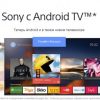



смотреть все каналы АЛЕКСАНДР ШМИДТ
Российское говно! Сплошная буферизация на всех приложениях, буквально! Что Китай, что Россия-сплошное говно, и им всегда было и будет. Исторически так сложилось.
Попробуйте Wifire TV Lite, полностью бесплатное приложение с доступом к более чем 110 каналам, есть даже в HD и Ultra HD качестве. Для просмотра не нужно регаться, все доступно без регистрации и авторизации
Лично я для просмотра iptv использую такую связку: телевизор lg, приложение siptv и первых двух провайдеров из этого списка: https://ottfox.net/articles/platnie-playlisty-iptv.html
Почему то не стало звука на Ютубе изображение есть а звука нет в чем причина
Ребята, когда купил тв, samsung ue43m5500 тоже задался вопросом с iptv. После обзора всех статей и чтения кучи инструкций/советов пришёл к следующей связке, чего и вам советую. В смарт тв маркете устанавливаете офф. приложение ottplayer. Далее регистрируетесь здесь https://edem.tv и получаете за скромную плату 1$ за 30 дней плейлист. Ссылку на плейлист вставляете в ottplayer и наслаждаетесь телевидением. На данный момент там 400 каналов на любой вкус, из которых 60-70 в fullhd качестве. Хватит искать бесплатный сыр… 1 доллар в месяц, это копейки. Не парьте себе мозги! Всем удачного просмотра!
Женек, спасибо тебе!!! Реально отлично работает!!!
Здравствуйте ,Евгений подскажите что не так, всё сделал как написано, работает но вечером начинает тормозить смотреть невозможно , месяц мучился и больше не стал проплачивать, думаю может телек у меня слабоват или приставку какую купить,заранее спасибо.
Качество просмотра зависит от вашего интернет провайдера, попробуйте выставить более низкую скорость в настройках ОТТ.
Максим ,у меня тоже все тормозит, в настройках ОТТ ненашел где можно снизить скорость , подсакажите может не там смотрю…
Интернет провайдер РОСТЕЛЕКОМ скорость до 80 М/С
переставил в настройках сервер CDN поближе, показывать стало отлично , советую народ)) эдем тв рулит